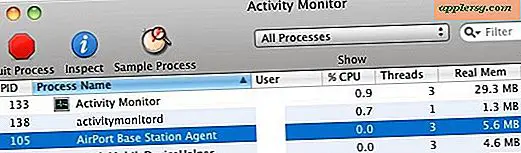Comment vérifier l'espacement des phrases dans Word ?
Par défaut, la vérification de l'orthographe et de la grammaire dans Microsoft Word 2010 et 2013 ne vérifie pas l'espacement des phrases, ce qui vous permet d'utiliser un ou deux espaces après un point sans afficher d'avertissement. Pour vous assurer que vos documents ont un espacement cohérent, définissez le nombre d'espaces requis dans les paramètres de vérification grammaticale, puis effectuez une vérification complète ou surveillez les soulignements bleus, qui indiquent des incohérences de mise en forme.
Étape 1

Ouvrez le menu Fichier dans Word et cliquez sur "Options".
Étape 2

Basculez vers l'onglet « Vérification » et cliquez sur « Paramètres » sur la ligne Style d'écriture. Peu importe que l'option adjacente indique « Grammaire uniquement » ou « Grammaire et style » -- ces options sont fournies avec un ensemble de paramètres par défaut, mais vous pouvez activer la vérification de l'espacement des phrases avec l'une ou l'autre.
Étape 3

Cliquez sur le menu déroulant pour "Espaces requis entre les phrases." Choisissez "1" ou "2", ou choisissez "Ne pas vérifier" pour désactiver la vérification de l'espacement des phrases. Ce paramètre s'applique à tous les documents que vous ouvrez. Par conséquent, lors de la lecture de fichiers écrits par d'autres personnes, vous souhaiterez peut-être désactiver la vérification pour éviter de voir des erreurs de grammaire excessives. Après avoir sélectionné un certain nombre d'espaces, appuyez sur "OK" pour fermer les deux fenêtres ouvertes.

Cliquez sur « Orthographe et grammaire » dans l'onglet Révision pour vérifier toutes les erreurs dans le document, y compris l'espacement incorrect des phrases. Au fur et à mesure que vous tapez, Word marque également les espacements incompatibles avec un soulignement bleu sur lequel vous pouvez cliquer avec le bouton droit pour résoudre le problème.